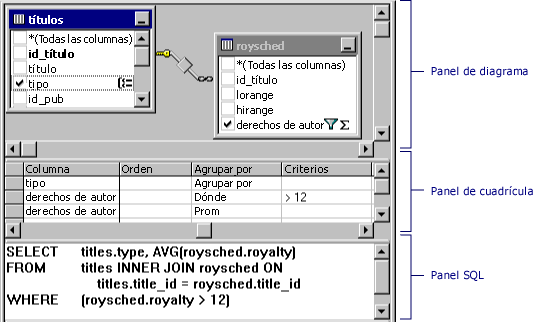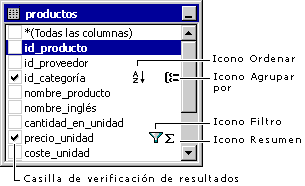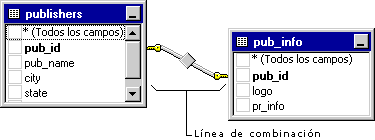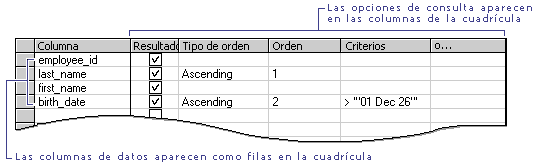Nota: La información de este tema se aplica solo a un proyecto de Microsoft Access (.adp).
El Designer De consulta consta de tres paneles: el panel Diagrama, el panel Cuadrícula y el panel SQL.
Los tres paneles de la Designer de consulta
-
El panel Diagrama muestra las tablas, vistas y funciones en línea que está consultando. Cada rectángulo representa una tabla, vista o función en línea y muestra las columnas de datos disponibles, así como los iconos que indican cómo se usa cada columna en la consulta. Las combinaciones se indican mediante líneas entre los rectángulos.
-
El panel Cuadrícula contiene una cuadrícula de tipo hoja de cálculo en la que se especifican opciones, como qué columnas de datos mostrar, qué filas seleccionar, cómo agrupar filas, etc.
-
El panel SQL muestra la instrucción SQL para la consulta. Puede editar la instrucción SQL creada por el Designer de consulta o puede escribir su propia instrucción SQL. Es especialmente útil para escribir instrucciones SQL que no se pueden crear con los paneles Diagrama y Cuadrícula, como consultas de unión.
Puede crear una consulta trabajando en cualquiera de los paneles: puede especificar una columna para mostrarla eligiendo en el panel Diagrama, especificándola en el panel Cuadrícula o formando parte de la instrucción SQL en el panel SQL. Los paneles Diagrama, Cuadrícula y SQL se sincronizan: cuando se realiza un cambio en un panel, los otros paneles reflejan automáticamente el cambio.
Panel diagrama
Información general del panel Diagrama
El panel Diagrama presenta una presentación gráfica de las tablas, vistas, funciones definidas por el usuario o subconsultas en la consulta. También muestra las relaciones de combinación entre ellas.
En el panel Diagrama puede:
-
Agregue o quite tablas, vistas, funciones definidas por el usuario o subconsultas y especifique las columnas de datos para el resultado.
-
Especifique las columnas para ordenar la consulta.
-
Especifique que desea agrupar filas en el conjunto de resultados.
-
Cree o modifique combinaciones entre tablas, vistas, funciones definidas por el usuario o subconsultas.
Al realizar un cambio en el panel Diagrama, el panel cuadrícula y el panel SQL se actualizan para reflejar el cambio. Por ejemplo, si selecciona una columna para el resultado en una tabla, vista, función definida por el usuario o ventana de subconsulta en el panel Diagrama, la Designer de consulta agrega la columna de datos al panel Cuadrícula y a la instrucción SQL del panel SQL.
Acerca de los iconos, las casillas y los símbolos del panel diagrama
Cada tabla, vista, función definida por el usuario o subconsulta aparece como una ventana independiente en el panel Diagrama. El icono de la barra de título de cada rectángulo indica el tipo de objeto que representa el rectángulo, como se muestra en la tabla siguiente.
|
Icono |
Tipo de objeto |
|
|
Tabla |
|
|
Vista |
|
|
Función en línea |
|
|
Subconsulta (cláusula FROM) |
Cada rectángulo muestra las columnas de datos de la tabla, vista o función definida por el usuario. Las casillas y los símbolos aparecen junto a los nombres de las columnas para indicar cómo se usan las columnas en la consulta. Información sobre herramientas muestra información como el tipo de datos y el tamaño de las columnas.
En la tabla siguiente se enumeran las casillas y símbolos que se usan en el rectángulo para cada tabla, vista o función definida por el usuario.
|
Casilla o símbolo |
Descripción |
|
|
Especifica si una columna de datos aparece en el conjunto de resultados de la consulta (consulta de selección) o se usa en las consultas Actualizar, Anexar, Crear tabla o Anexar valores. Seleccione la columna para agregarla a los resultados. Si (Todas las columnas) está seleccionado, todas las columnas de datos aparecen en el resultado. El icono usado con la casilla cambia según el tipo de consulta que está creando. Al crear una consulta de eliminación, no puede seleccionar columnas individuales. |
|
|
Indica que la columna de datos se usa para ordenar los resultados de la consulta (forma parte de una cláusula ORDER BY). El icono aparece como A-Z si el criterio de ordenación es ascendente o Z-A si el criterio de ordenación es descendente. |
|
|
Indica que la columna de datos se usa para crear un conjunto de resultados agrupados (forma parte de una cláusula GROUP BY) en una consulta de agregado. |
|
|
Indica que la columna de datos se incluye en una condición de búsqueda para la consulta (forma parte de una cláusula WHERE o HAVING). |
|
|
Indica que el contenido de la columna de datos se está resumiendo para el resultado (se incluyen en una función SUMA, PROM u otra función de agregado). |
Nota: La Designer de consulta no mostrará columnas de datos para una tabla, vista o función definida por el usuario si no tiene derechos de acceso suficientes o si el controlador de base de datos no puede devolver información al respecto. En estos casos, la Designer Consulta solo muestra una barra de título para la tabla, vista o función definida por el usuario.
Tablas combinadas en el panel Diagrama
Si la consulta implica una combinación, aparecerá una línea de combinación entre las columnas de datos implicadas en la combinación. Si las columnas de datos combinados no se muestran (por ejemplo, la tabla, vista, función definida por el usuario o ventana de subconsulta está minimizada o la combinación implica una expresión), la Designer coloca la línea de combinación en la barra de título del rectángulo que representa la tabla, vista, función definida por el usuario o subconsulta. La Designer consulta muestra una línea de combinación para cada condición de combinación.
La forma del icono en medio de la línea de combinación indica cómo se combinan las tablas u objetos estructurados en tablas. Si la cláusula de combinación usa un operador distinto de igual (=), el operador se muestra en el icono de la línea de combinación. En la tabla siguiente se enumeran los iconos que se pueden mostrar en una línea de combinación.
|
Icono de línea unirse |
Descripción |
|
|
Combinación interna (creada con el signo igual). |
|
|
Combinación interna basada en el operador "mayor que". (El operador que se muestra en el icono de la línea de combinación refleja el operador usado en la combinación). |
|
|
Combinación externa en la que se incluirán todas las filas de la tabla representada a la izquierda, incluso si no tienen coincidencias en la tabla relacionada. |
|
|
Combinación externa en la que se incluirán todas las filas de la tabla representada a la derecha, incluso si no tienen coincidencias en la tabla relacionada. |
|
|
Combinación externa completa en la que se incluirán todas las filas de ambas tablas, incluso si no tienen coincidencias en la tabla, vista, función definida por el usuario o subconsultas relacionadas. |
Los iconos de los extremos de la línea de combinación indican el tipo de combinación. En la tabla siguiente se enumeran los tipos de combinaciones y los iconos que se pueden mostrar en los extremos de la línea de combinación.
|
Icono de los extremos de la línea de combinación |
Descripción |
|
|
Unirse uno a uno |
|
|
Unirse uno a varios |
|
|
El Designer de consulta no puede determinar el tipo de combinación |
El panel de cuadrícula
Información general del panel de cuadrícula
El panel Cuadrícula le permite especificar opciones de consulta, como qué columnas de datos mostrar, cómo ordenar los resultados y qué filas seleccionar, especificando las opciones en una cuadrícula similar a una hoja de cálculo. En el panel Cuadrícula puede especificar:
-
Columnas para mostrar y alias de nombre de columna.
-
La tabla a la que pertenece una columna.
-
Expresiones para columnas calculadas.
-
El criterio de ordenación de la consulta.
-
Condiciones de búsqueda.
-
Criterios de agrupación, incluidas las funciones de agregado que se usarán para los informes de resumen.
-
Nuevos valores para consultas de valores de actualización o de datos anexados.
-
Nombres de columna de destino para consultas de datos anexados.
Los cambios que realice en el panel Cuadrícula se reflejan automáticamente en el panel Diagrama y en el panel SQL. De forma similar, el panel Cuadrícula se actualiza automáticamente para reflejar los cambios realizados en los otros paneles.
Acerca de las columnas del panel de cuadrícula
Las filas del panel Cuadrícula muestran las columnas de datos usadas en la consulta; Las columnas del panel Cuadrícula muestran opciones de consulta.
La información específica que aparece en el panel cuadrícula depende del tipo de consulta que esté creando. Si está creando una consulta de selección, el panel cuadrícula contiene columnas diferentes a las que se están creando para actualizar.
En la tabla siguiente se enumeran las columnas de cuadrícula que pueden aparecer en el panel Cuadrícula.
|
Columna |
Tipo de consulta |
Descripción |
|
Columna |
Todo |
Muestra el nombre de una columna de datos usada para la consulta o la expresión de una columna calculada. Esta columna está bloqueada para que siempre esté visible mientras se desplaza horizontalmente. |
|
Alias |
Seleccionar, Anexar, Actualizar Make-Table |
Especifica un nombre alternativo para una columna o el nombre que puede usar para una columna calculada. |
|
Tabla |
Seleccionar, Anexar, Actualizar Make-Table |
Especifica el nombre de la tabla, vista, función definida por el usuario o subconsulta para la columna de datos asociada. Esta columna está en blanco para las columnas calculadas. |
|
Resultado |
Seleccionar, Anexar Make-Table |
Especifica si aparece una columna de datos en el resultado de la consulta. Nota: Si la base de datos lo permite, puede usar una columna de datos para ordenar o buscar cláusulas sin mostrarla en el conjunto de resultados. |
|
Tipo de ordenación |
Seleccionar, Anexar |
Especifica que la columna de datos asociada se usa para ordenar los resultados de la consulta y si el orden es ascendente o descendente. |
|
Criterio de ordenación |
Seleccionar, Anexar |
Especifica la prioridad de ordenación de las columnas de datos usadas para ordenar el conjunto de resultados. Al cambiar el criterio de ordenación de una columna de datos, el criterio de ordenación de todas las demás columnas se actualiza en consecuencia. |
|
Agrupar por |
Seleccionar, Anexar Make-Table |
Especifica que la columna de datos asociada se está usando para crear una consulta de agregado. Esta columna de cuadrícula solo aparece si ha elegido Agrupar por en el menú Herramientas o si ha agregado una cláusula GROUP BY al panel SQL . De forma predeterminada, el valor de esta columna se establece en Agrupar por y la columna pasa a formar parte de la cláusula GROUP BY. Al desplazarse a una celda de esta columna y seleccionar una función de agregado para aplicarla a la columna de datos asociada, la expresión resultante se agrega de forma predeterminada como columna de salida para el conjunto de resultados. |
|
Criterios |
Todo |
Especifica una condición de búsqueda (filtro) para la columna de datos asociada. Escriba un operador (el valor predeterminado es "=") y el valor que desea buscar. Escriba los valores de texto entre comillas simples. Si la columna de datos asociada forma parte de una cláusula GROUP BY, la expresión que escriba se usará para una cláusula HAVING. Si escribe valores para más de una celda en la columna de cuadrícula Criterios , las condiciones de búsqueda resultantes se vinculan automáticamente con un Y lógico. Para especificar varias expresiones de condición de búsqueda para una sola columna de base de datos (por ejemplo, (fname > 'A') AND (fname < 'M'), agregue la columna de datos al panel Cuadrícula dos veces y escriba valores independientes en la columna de cuadrícula Criterios para cada instancia de la columna de datos. |
|
O... |
Todo |
Especifica una expresión de condición de búsqueda adicional para la columna de datos, vinculada a expresiones anteriores con un O lógico. Puede agregar más columnas de cuadrícula O ... presionando la tecla TAB en la columna O ... situada más a la derecha. |
|
Anexar |
Anexar |
Especifica el nombre de la columna de datos de destino de la columna de datos asociada. Al crear una consulta De datos anexados, el Designer de consulta intenta hacer coincidir el origen con una columna de datos de destino adecuada. Si el Designer de consulta no puede elegir una coincidencia, debe proporcionar el nombre de columna. |
|
Nuevo valor |
Actualizar, Anexar valores |
Especifica el valor que se colocará en la columna asociada. Escriba un valor literal o una expresión. |
El panel SQL
Información general del panel SQL
El panel SQL muestra la instrucción SQL para la consulta actual. A medida que crea la consulta, el panel SQL se actualiza automáticamente y cambia de formato para que sea fácil de leer.
En el panel SQL puede:
-
Cree nuevas consultas escribiendo instrucciones SQL.
-
Modifique la instrucción SQL creada por la Designer Consulta en función de la configuración que cree en los paneles Diagrama y Cuadrícula.
-
Escribe declaraciones que aprovechen las características específicas de Microsoft SQL Server.
Instrucciones en el panel SQL
Puede editar la consulta actual directamente en el panel SQL. Al desplazarse a otro panel, la Designer consulta aplica automáticamente el formato a la instrucción y, a continuación, cambia los paneles Diagrama y Cuadrícula para que coincidan con la instrucción.
Nota: Puede escribir sugerencias de optimizador para instrucciones SQL, pero el Designer consulta podría volver a aplicarles el formato.
Si la instrucción no se puede representar en los paneles Diagrama y Cuadrícula, y si esos paneles están visibles, la Designer Consulta muestra un error y, a continuación, le ofrece dos opciones:
-
Vuelva al panel SQL y edite la instrucción.
-
Descarte los cambios y vuelva a la versión más reciente de la instrucción SQL.
Si vuelve al panel SQL y sigue editando la instrucción, el Designer Consulta atenúa el resto de los paneles para indicar que ya no reflejan el contenido del panel SQL.
También puede usar el panel SQL para escribir instrucciones SQL que no se pueden representar gráficamente en el Designer de consulta. En estos casos, la Designer consulta muestra el mismo comportamiento que cuando detecta un error( atenúa los paneles Diagrama y Cuadrícula para indicar que no representan la instrucción actual. Puede seguir editando la instrucción y ejecutándola como lo haría con cualquier instrucción SQL.
Nota: Si escribe una instrucción SQL, pero, después, realiza más cambios en la consulta cambiando los paneles Diagrama y Cuadrícula, la Designer vuelve a generar y volver a mostrar la instrucción SQL. En algunos casos, esta acción da como resultado una instrucción SQL que se construye de forma diferente a la que escribió originalmente (aunque siempre proporcionará los mismos resultados). Esta diferencia es especialmente probable cuando se trabaja con condiciones de búsqueda que implican varias cláusulas vinculadas con AND y OR.